Мир скриптов в Adobe InDesign открывает новые возможности в оформлении и управлении документами. С помощью скриптов можно автоматизировать трудоемкие задачи и значительно оптимизировать рабочие процессы. В этом руководстве вы узнаете, как эффективно использовать сценарии InDesign для улучшения рабочих процессов.
Основные выводы
- Сценарии в InDesign позволяют автоматизировать задачи.
- Найти и запустить скрипты можно с помощью палитры скриптов в InDesign.
- Важно знать, что делает сценарий, прежде чем применять его.
- У вас есть возможность добавлять и использовать собственные сценарии.
- Существует множество полезных скриптов, которые могут помочь вам в работе.
Пошаговые инструкции
1. откройте палитру скриптов
Чтобы начать работу со скриптами, сначала откройте палитру скриптов в InDesign. Ее можно найти в разделе "Окно" > "Утилиты" > "Скрипты". Это даст вам доступ к множеству скриптов, которые уже интегрированы в InDesign.
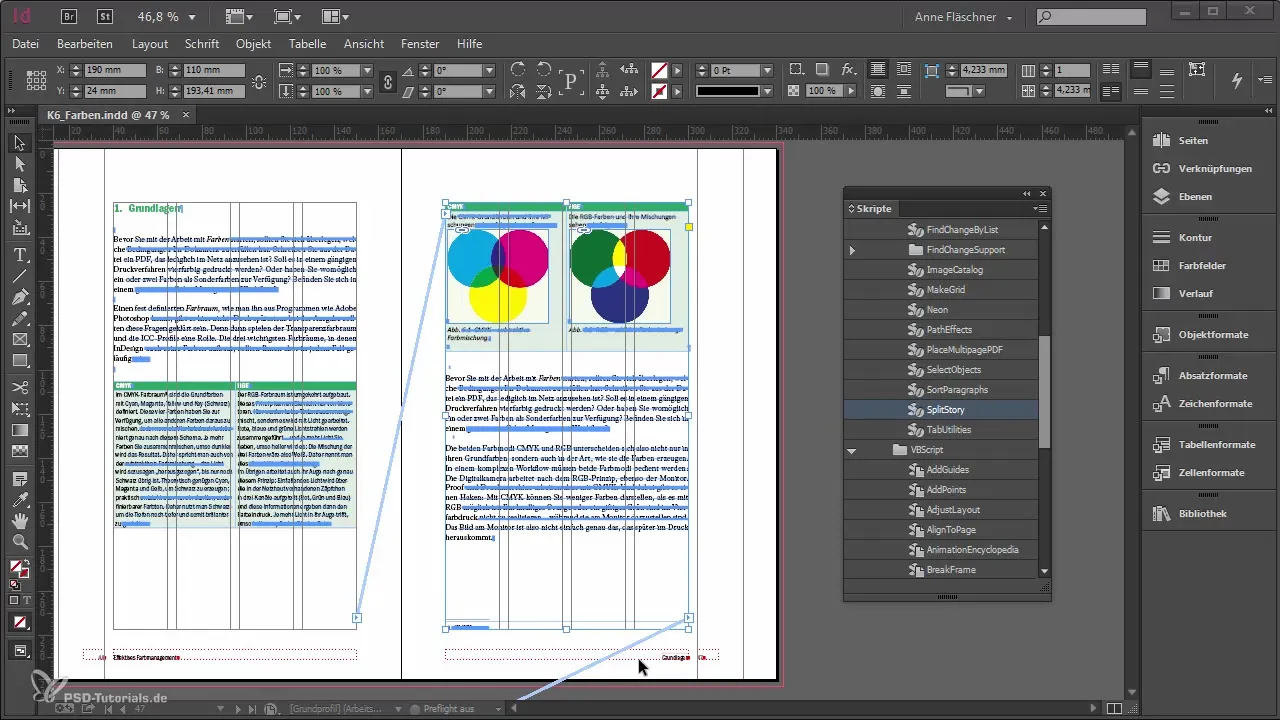
2. понимание скриптов
Сценарий - это небольшая программа, которая позволяет автоматизировать рабочие процессы. Вы можете объединить несколько действий и определить, что и в каком порядке должно быть выполнено. Это поможет вам сэкономить время на выполнение повторяющихся задач.
3. пример скриптов
Некоторые полезные скрипты уже встроены в InDesign. Например, есть сценарий, который автоматически переименовывает все форматы абзацев или разделяет текстовые рамки. Например, если у вас есть несколько связанных текстовых фреймов, такой скрипт, как "Split Story", может разделить их на отдельные фреймы.
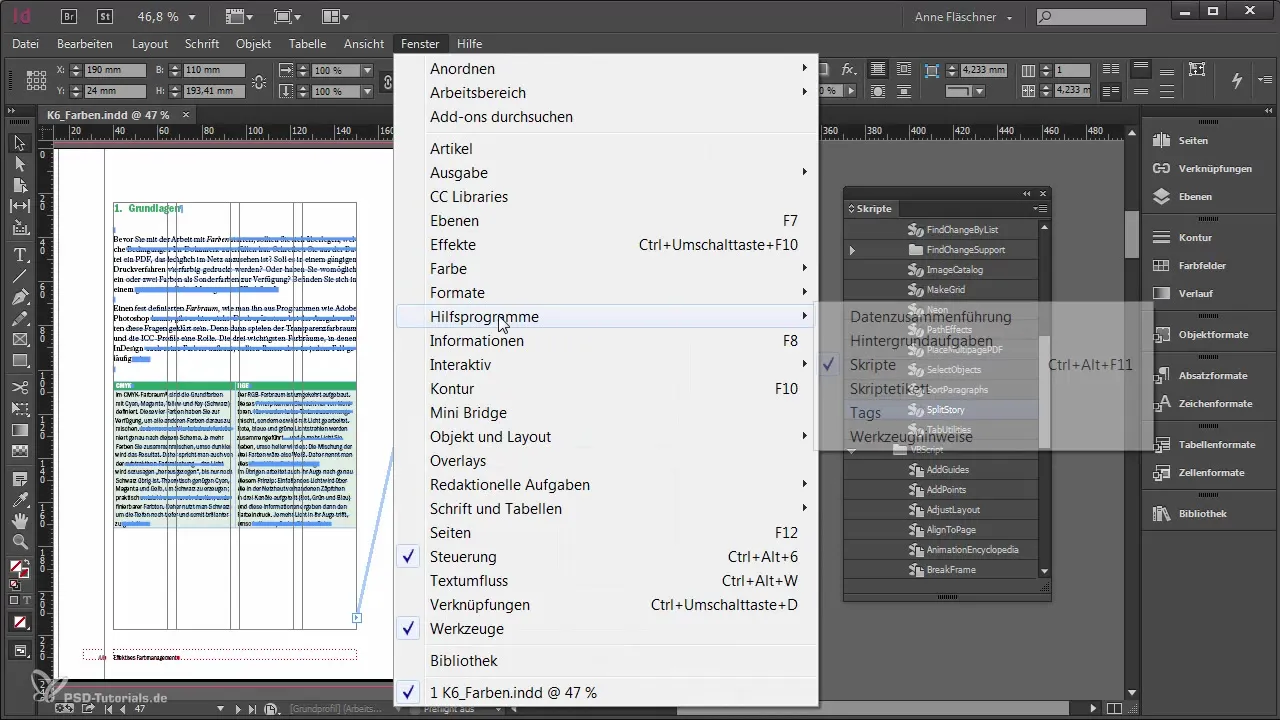
4. выполнение сценариев
Чтобы выполнить сценарий, просто дважды щелкните по нему. Убедитесь, что вы знаете, что будет делать сценарий, так как некоторые сценарии могут вносить значительные изменения. Их нелегко будет отменить, поэтому будьте осторожны с изменениями.
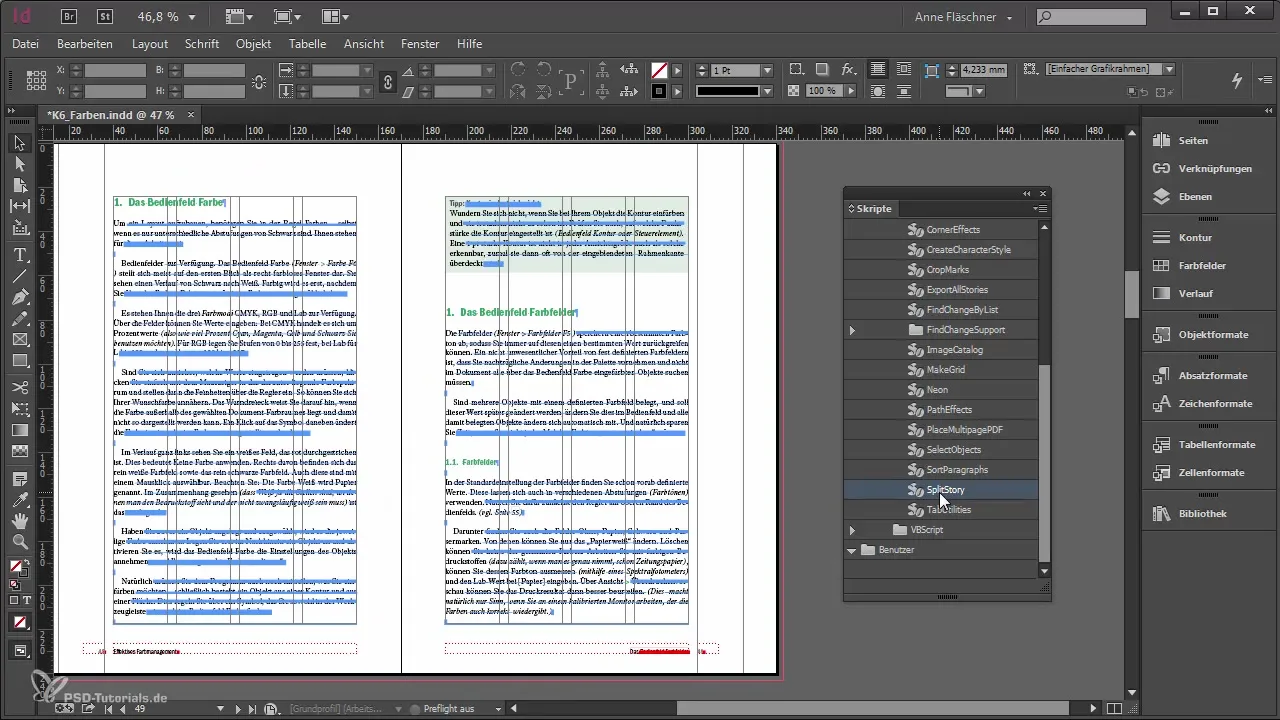
5 Сохраняйте перед использованием
Важный совет - всегда сохраняйте скрипт перед его запуском. Поскольку скрипты выполняют множество действий одновременно, отмена изменений может занять много времени или вообще оказаться невозможной.
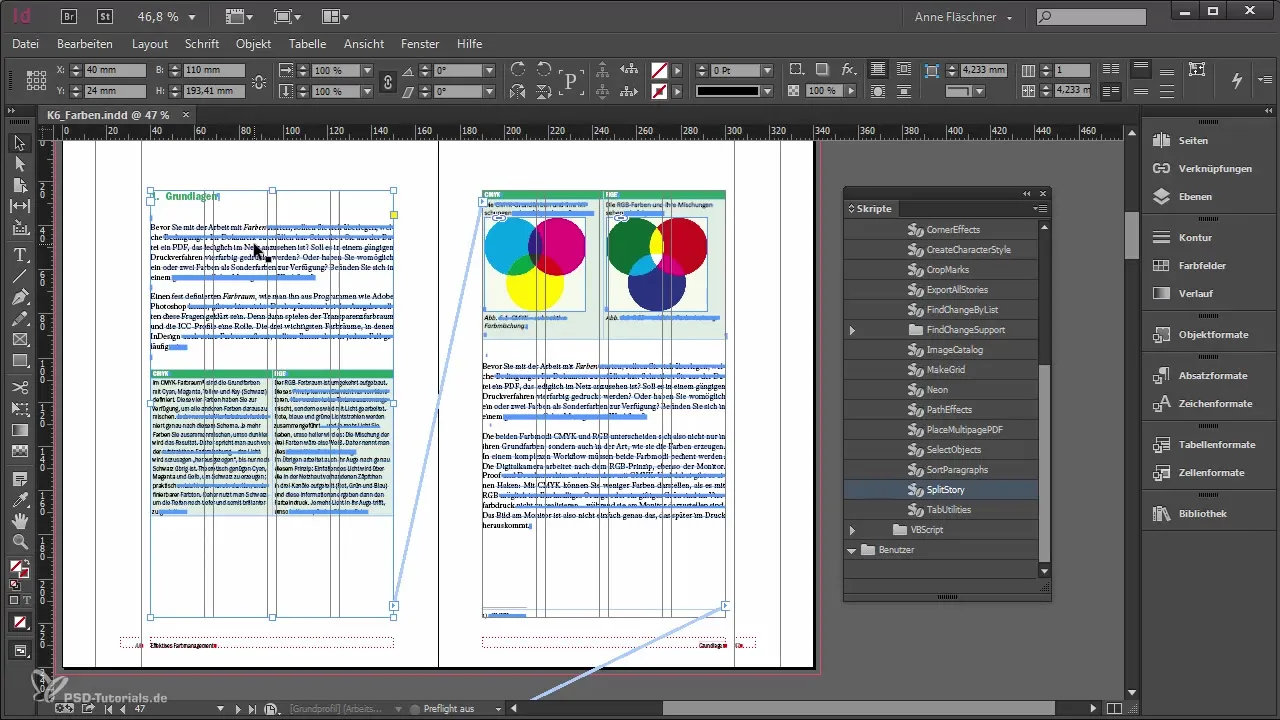
6. добавление скриптов
Если у вас есть сценарий, который вы хотите использовать, вы можете поместить его в пользовательскую папку scripts. Она находится в папке scripts в InDesign. Просто щелкните правой кнопкой мыши, откройте нужную папку scripts в Проводнике и вставьте туда свои скрипты.
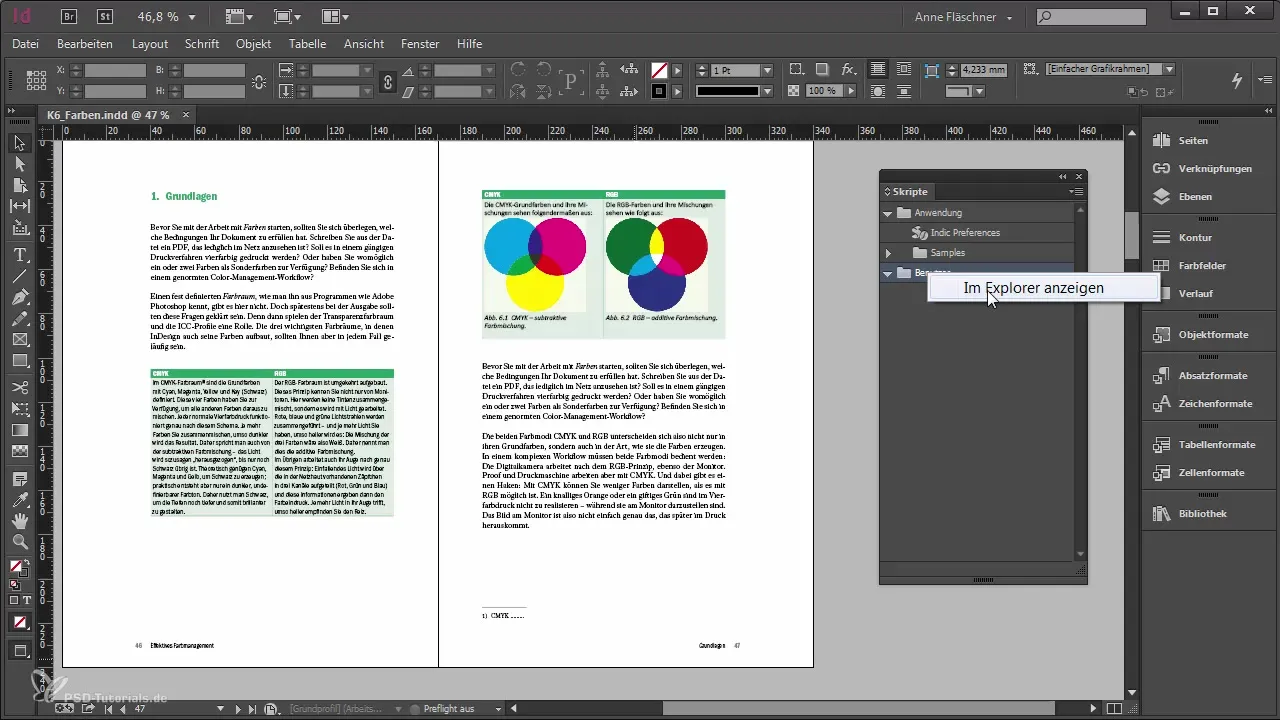
7. поиск полезных скриптов
Существует множество полезных скриптов, которые вы можете найти в Интернете или на форумах, таких как PSD Tutorials. Один из примеров - скрипт "Применить стили таблиц", который помогает эффективно форматировать таблицы в документе.
8. работа с отклонениями
Еще один удобный скрипт - "Очистить переопределения", который помогает удалить все отклонения от формата в документе. Это особенно полезно, если вы импортируете данные из других источников, например из Word, и хотите убедиться, что используются только заданные форматы.
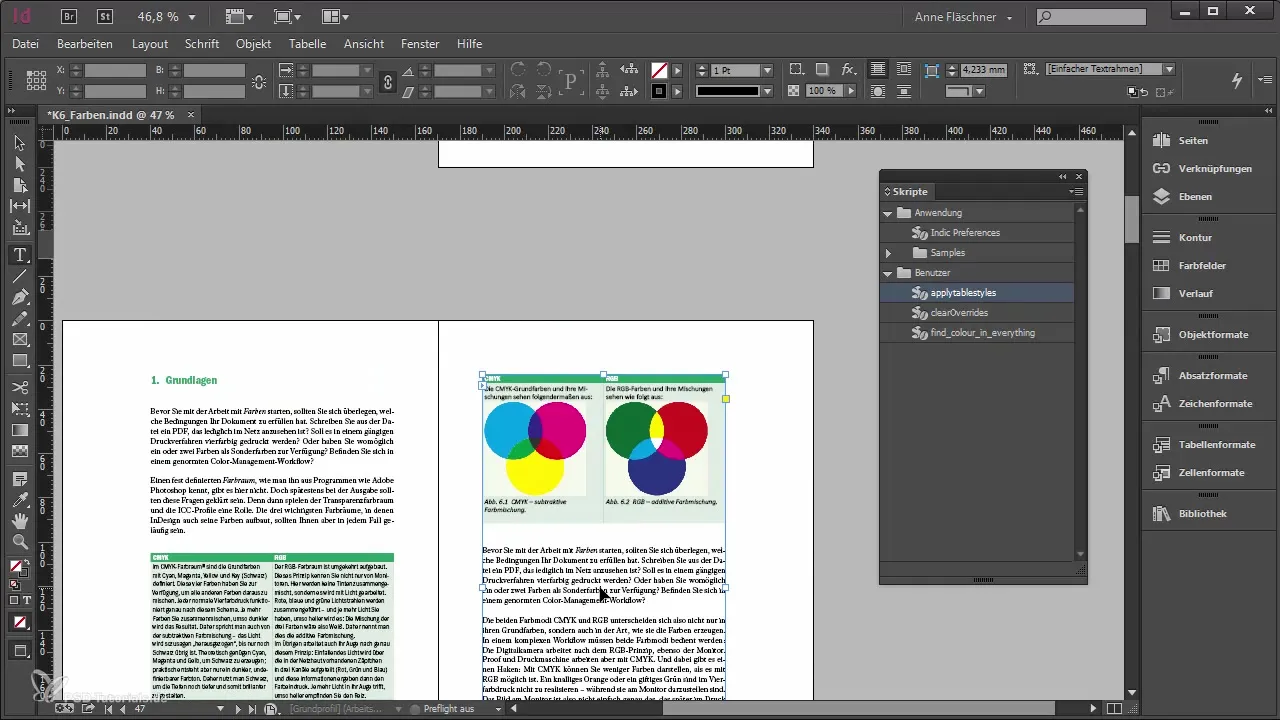
9. определить цвета
Сценарий "Найти цвет во всем" идеально подходит для определения цветов, используемых в документе. Это полезно, если вы хотите удалить ненужные цветовые образцы, так как вы можете быстро определить, где эти цвета используются.
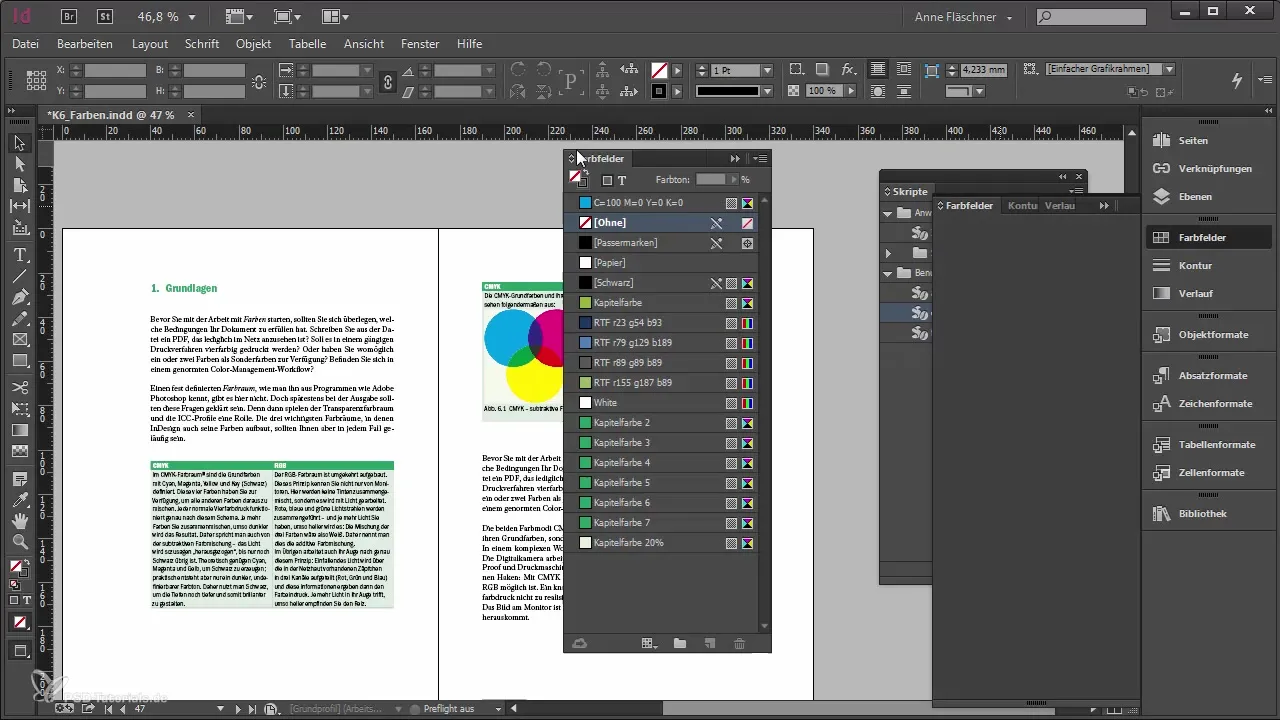
10. экспериментирование со скриптами
Теперь, когда вы знаете некоторые базовые скрипты, предложите себе поэкспериментировать дальше. Попробуйте разные скрипты и выясните, какие из них могут еще больше улучшить вашу работу. Существует бесчисленное множество скриптов, адаптированных к различным потребностям.
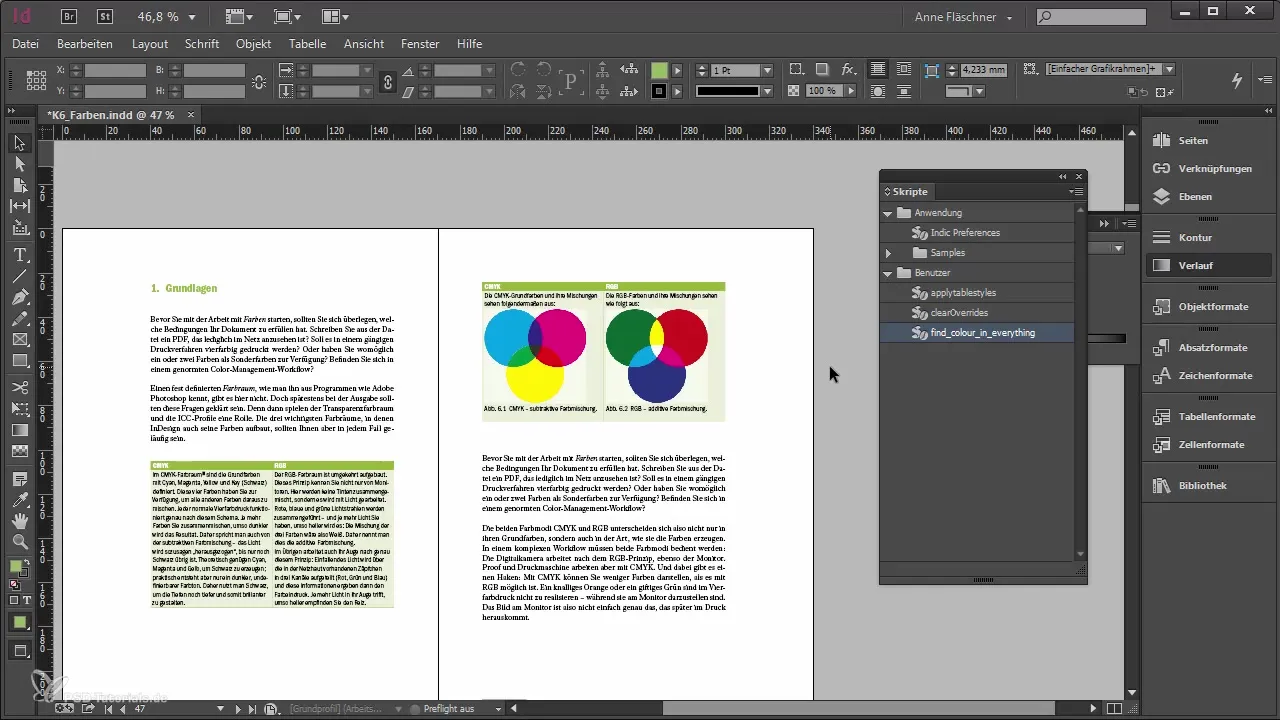
Резюме - Сценарии в Adobe InDesign - практическое руководство
В этом руководстве вы познакомились с основами создания сценариев в Adobe InDesign. Теперь вы знаете, как открывать палитру сценариев, запускать сценарии и даже добавлять свои собственные сценарии. Используйте эти знания, чтобы сделать свой рабочий процесс более эффективным и сэкономить время.
Часто задаваемые вопросы
Что такое скрипты в InDesign?Скрипты - это небольшие программы, которые помогают автоматизировать повторяющиеся задачи в InDesign.
Как запустить сценарий?Просто дважды щелкните нужный сценарий в палитре сценариев.
Что произойдет, если скрипт будет выполнять много действий одновременно?Отмена может занять много времени или не сработать. Поэтому рекомендуется сохраняться заранее.
Где найти полезные скрипты? Вы можете найти скрипты на форумах, на веб-сайтах или даже у других пользователей InDesign.
Как добавить свои собственные скрипты? Просто поместите их в папку user папки InDesign scripts.


